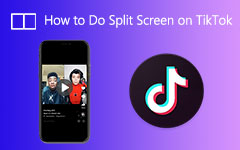Δημιουργήστε εκπληκτικά ένα βίντεο 3D Split Screen με τα Ultimate Tools
δημιουργώντας μια 3D διαιρεμένη οθόνη το βίντεο μπορεί να ακούγεται περίπλοκο. Αυτό όμως που δεν γνωρίζουν οι άλλοι είναι ότι υπάρχουν εφαρμογές επιτραπέζιου υπολογιστή που θα σας βοηθήσουν να δημιουργήσετε εύκολα ένα τρισδιάστατο βίντεο σε μορφή split-screen. Σήμερα, οι άνθρωποι αναζητούν εργαλεία που θα τους βοηθήσουν να δημιουργήσουν ένα τρισδιάστατο βίντεο. Τα τρισδιάστατα βίντεο είναι δημοφιλή επειδή αυτού του είδους τα βίντεο είναι ελκυστικά και διαδραστικά. Επίσης, δεν υπάρχει αμφιβολία ότι είναι πιο διασκεδαστικό να βλέπεις μια ταινία 3D παρά να βλέπεις ταινίες 3D. Ωστόσο, υπάρχουν γυαλιά 3D που δεν υποστηρίζουν ανάγλυφο τρισδιάστατο βίντεο (ένας τύπος βίντεο 3D με μία οθόνη), επομένως πρέπει να έχετε ένα βίντεο 2D με χωριστή οθόνη. Ευτυχώς, βρήκαμε ένα εργαλείο που θα σας βοηθήσει αβίαστα να δημιουργήσετε ένα τρισδιάστατο βίντεο χωρισμένης οθόνης.

Μέρος 1. Ποιοι είναι οι τύποι 3D Split Screen
Πολλοί άνθρωποι δεν γνωρίζουν ότι υπάρχουν διαφορετικοί τύποι τρισδιάστατων βίντεο. Το ένα είναι το ανάγλυφο 3D βίντεο, το οποίο είναι το τρισδιάστατο βίντεο που έχει μόνο μία οθόνη που δημιουργεί κόκκινες και μπλε εικόνες που δημιουργεί μια ενιαία στερεοφωνική εικόνα 3D. Αντίθετα, το άλλο είναι βίντεο 3D με χωριστή οθόνη, ενώ τα βίντεο 3D παρουσιάζονται σε διαχωρισμένη εικόνα. Διαβάζοντας αυτό το μέρος, θα γνωρίζετε τους τύπους τρισδιάστατων βίντεο χωρισμένης οθόνης που μπορεί να συναντήσετε.
Δίπλα δίπλα - Η χρήση της διπλής οθόνης δίπλα-δίπλα σάς επιτρέπει να παρακολουθείτε το βίντεό σας στην αριστερή και στη δεξιά πλευρά της οθόνης σας.

Επάνω και κάτω - Σε αυτόν τον τύπο διαιρεμένης οθόνης 3D, θα δείτε τη διαίρεση της οθόνης πάνω και κάτω σε αυτόν τον τύπο διαχωρισμένης οθόνης.
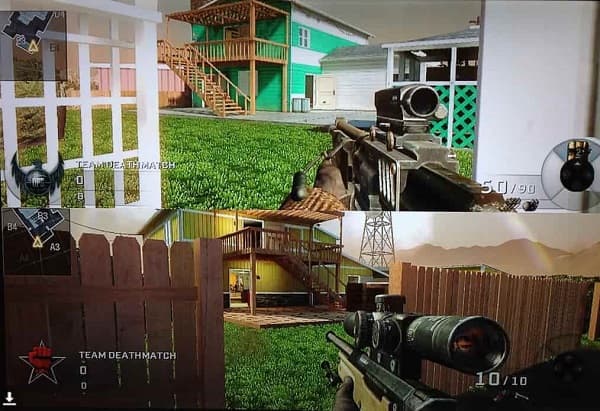
Μέρος 2. Πώς να φτιάξετε ένα βίντεο 3D Split Screen
Αν θέλετε να μάθετε πώς να δημιουργείτε ένα βίντεο 3D split-screen, αυτό το μέρος θα σας βοηθήσει να πετύχετε αυτό που θέλετε. Μπορείτε εύκολα να δημιουργήσετε ένα τρισδιάστατο βίντεο χωρισμένης οθόνης με τα πιο κάτω εργαλεία.
Tipard Video Converter Ultimate
Tipard Video Converter Ultimate είναι μια εφαρμογή λογισμικού εκτός σύνδεσης που διαθέτει τη δυνατότητα που θα σας βοηθήσει να δημιουργήσετε ένα τρισδιάστατο βίντεο με χωριστή οθόνη. Αυτό το εργαλείο είναι πολύ δημοφιλές για τους συντάκτες επειδή έχει μια απλή διεπαφή χρήστη με πολλές δυνατότητες. Επιπλέον, υποστηρίζει πολλές μορφές αρχείων, όπως MP3, MKV, AVI, WEMB, FLV, M4V, MOV, VOB και 4+ ακόμη μορφές. Και αν θέλετε να έχετε ένα εργαλείο με πολλές προηγμένες δυνατότητες για χρήση, αυτό το εργαλείο διαθέτει 500D maker, GIF, ελεγκτή ταχύτητας βίντεο, video trimmer και πολλά άλλα από την Toolbox. Και αφού θέλετε να δημιουργήσετε ένα βίντεο 3D, Tipard Video Converter Ultimate σας επιτρέπει να φτιάξετε ένα Anaglyph 3D βίντεο και α Διαίρεση οθόνης 3D βίντεο. Δεν χρειάζεται να ανησυχείτε αν η συσκευή σας υποστηρίζει αυτό το πρόγραμμα, επειδή πολλές πλατφόρμες πολυμέσων, όπως τα Windows, Mac και Linux, υποστηρίζουν αυτό το εργαλείο.
Ακολουθούν τα βήματα για να δημιουργήσετε ένα βίντεο με χωριστή οθόνη 3D χρησιμοποιώντας το Tipard Video Converter Ultimate:
Βήμα 1Πρώτον, κατεβάστε Tipard Video Converter Ultimate κάνοντας κλικ στο Λήψη κουμπί παρακάτω για Windows και Mac. Ακολουθήστε τη διαδικασία εγκατάστασης και, στη συνέχεια, εκτελέστε την εφαρμογή.
Βήμα 2Στη συνέχεια, κάντε κλικ στο Εργαλειοθήκη πίνακα πάνω από την κύρια διεπαφή του λογισμικού. Στον πίνακα Εργαλειοθήκη, κάντε κλικ στο 3D Maker.
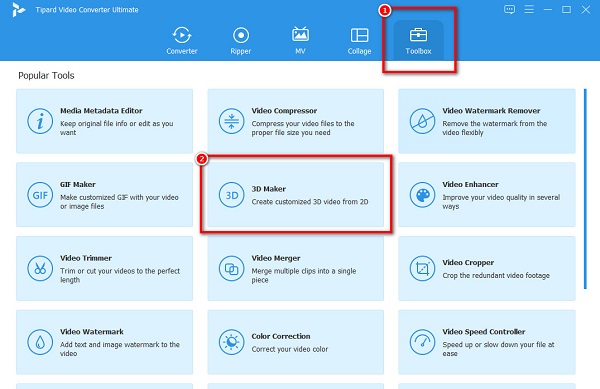
Βήμα 3Μια νέα διεπαφή θα σας ζητήσει να κάνετε κλικ στο συν (+) κουμπί υπογραφής. Θα εμφανιστούν οι φάκελοι του υπολογιστή σας όπου θα επιλέξετε το βίντεό σας και μετά θα το ανεβάσετε κάνοντας κλικ Ανοικτό.
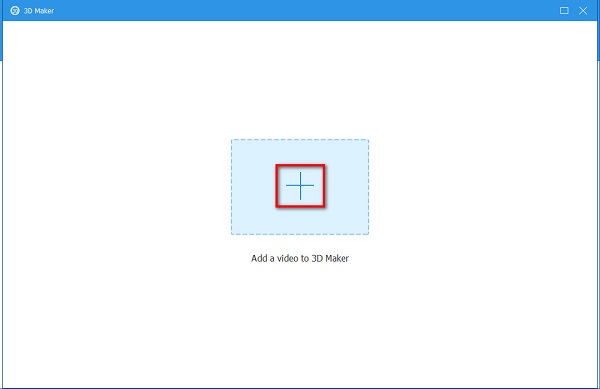
Βήμα 4Στη συνέχεια, θα δείτε την προεπισκόπηση του τρισδιάστατου βίντεό σας. Αυτό που βλέπετε είναι το βίντεο τύπου Anaglyph 3D. Για να το αλλάξετε σε βίντεο 3D Split Screen, επιλέξτε το Κύκλος διαίρεσης οθόνηςκαι, στη συνέχεια, επιλέξτε τον τύπο 3D διαιρεμένης οθόνης. Δίπλα-πλάι ή πάνω και κάτω.
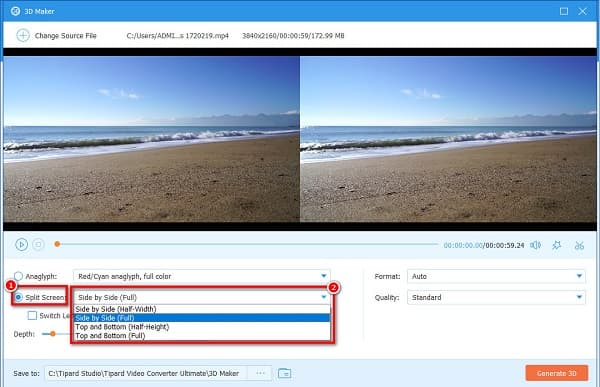
Βήμα 5Τέλος, κάντε κλικ στο Δημιουργία 3D κουμπί για να εφαρμόσετε όλες τις αλλαγές που κάνατε.
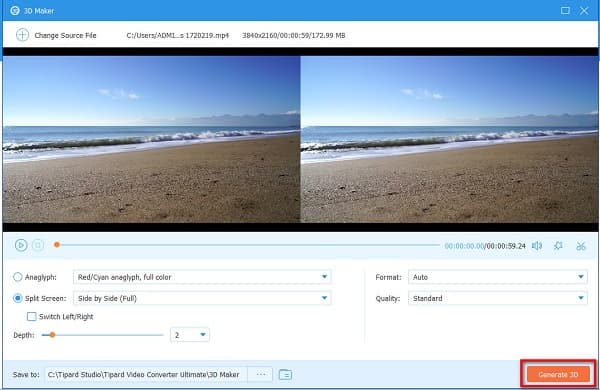
Στη συνέχεια, απλώς περιμένετε για μερικά δευτερόλεπτα και το αρχείο σας θα αποθηκευτεί αυτόματα στα αρχεία του υπολογιστή σας.
Μέρος 3. Πώς να παρακολουθήσετε Split Screen 3D στον υπολογιστή
Τα βίντεο με χωριστή οθόνη 3D είναι δημοφιλή στις μέρες μας. άλλα άτομα δεν γνωρίζουν ότι μπορείτε να παρακολουθήσετε βίντεο 3D χωρισμένης οθόνης στον υπολογιστή σας. Αυτό το μέρος θα σας διδάξει πώς να παρακολουθείτε μια διαιρούμενη οθόνη 3D σε έναν υπολογιστή.
Πώς να παρακολουθήσετε 3D Split Screen σε VLC
Αν θέλετε να παρακολουθήσετε ένα βίντεο 3D split-screen στον υπολογιστή σας, το καλύτερο εργαλείο που μπορείτε να χρησιμοποιήσετε είναι το VLC Media Player. Το VLC Media Player είναι ένα διάσημο πρόγραμμα αναπαραγωγής βίντεο που διατίθεται σε όλα τα συστήματα πολυμέσων. Αυτό το πρόγραμμα αναπαραγωγής πολυμέσων υποστηρίζει σχεδόν όλες τις μορφές αρχείων, επομένως δεν χρειάζεται να ανησυχείτε για την αναπαραγωγή του βίντεο 3D split-screen. Επιπλέον, μπορείτε να παρακολουθήσετε το βίντεό σας αμέσως με μερικά κλικ.
Βήματα για τον τρόπο παρακολούθησης βίντεο 3D split-screen στο VLC Media Player:
Βήμα 1Πρώτα, κατεβάστε το VLC Media Player στον υπολογιστή σου. Στη συνέχεια, ανοίξτε την εφαρμογή.
Βήμα 2Στη συνέχεια, κατεβάστε μια ταινία ή ανοίξτε τη δική σας 3D βίντεο χρησιμοποιώντας VLC Media Player.
Βήμα 3Με αυτό, φορέστε τα τρισδιάστατα γυαλιά διαιρεμένης οθόνης και απολαύστε την παρακολούθηση του τρισδιάστατου βίντεο διαιρούμενης οθόνης.
Πώς να παρακολουθήσετε βίντεο 3D Split Screen στο Tipard Blu-ray Player
Blu-ray Player Tipard είναι επίσης ένα δημοφιλές πρόγραμμα αναπαραγωγής πολυμέσων λόγω της απλής διεπαφής χρήστη του. Αυτό το πρόγραμμα αναπαραγωγής πολυμέσων υποστηρίζει σχεδόν όλες τις μορφές αρχείων, όπως MP4, M4V, MOV, VOB, WEBM, MKV, FLV, AVI κ.λπ. Μπορείτε επίσης να ανοίξετε ένα αρχείο ή έναν δίσκο με αυτό το εργαλείο. Επιπλέον, διαθέτει επίσης εργαλεία για την αλλαγή της κλίμακας εμφάνισης, του δέρματος και της γλώσσας του βίντεό σας.
Πώς να παίξετε 3D split-screen στο Tipard Blu-ray Player:
Βήμα 1Λήψη Blu-ray Player Tipard. Ακολουθήστε τη διαδικασία εγκατάστασης και μετά ανοίξτε την εφαρμογή.
Βήμα 2Στη συνέχεια, στην κύρια διεπαφή του λογισμικού, κάντε κλικ στο Άνοιγμα αρχείου κουμπί.
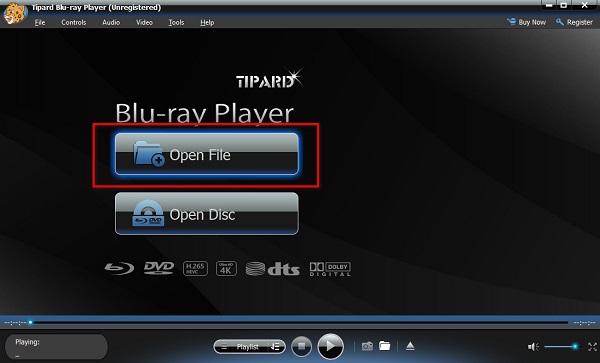
Βήμα 3Θα εμφανιστεί μια νέα καρτέλα όπου θα επιλέξετε το τρισδιάστατο βίντεο χωρισμένης οθόνης και θα το ανεβάσετε.
Μπορείτε να παρακολουθήσετε το τρισδιάστατο βίντεό σας σε χωρισμένη οθόνη χρησιμοποιώντας το Tipard Blu-ray Player με αυτά τα εύκολα βήματα.
Μέρος 4. Συχνές ερωτήσεις σχετικά με τη δημιουργία ενός βίντεο 3D Split Screen
Πώς μπορώ να βάλω πολλά βίντεο σε μία οθόνη;
Δείτε πώς μπορείτε να δημιουργήσετε ένα βίντεο σε πολλές οθόνες χρησιμοποιώντας το Tipard Video Converter Ultimate.
1. Μεταβείτε στον πίνακα Κολάζ.
2. Επιλέξτε το πρότυπο που θέλετε να χρησιμοποιήσετε.
3. Ανεβάστε βίντεο στο κολάζ κάνοντας κλικ στο κουμπί σύμβολο +.
4. Κάντε κλικ στην επιλογή Εξαγωγή.
Μπορείτε να κάνετε βίντεο 3D σε βίντεο VR;
Δυστυχώς, δεν μπορείτε να μετατρέψετε βίντεο 3D σε βίντεο VR. Ωστόσο, μπορείτε να μετατρέψετε τα κανονικά βίντεο σε βίντεο VR χρησιμοποιώντας μετατροπείς βίντεο VR.
Ποιο είναι καλύτερο τρισδιάστατο βίντεο, ανάγλυφο ή διαίρεση οθόνης;
Έχουν διαφορετικές λειτουργίες και δυνατότητες κατά τη σύγκριση τους, επομένως δεν υπάρχει σαφής απάντηση σε αυτό. Ωστόσο, πολλοί άνθρωποι προτιμούν να παρακολουθούν αναγλυφικά 3D βίντεο από βίντεο 3D σε χωριστή οθόνη.
Συμπέρασμα
Τώρα που ξέρετε πώς να φτιάξετε ένα 3D διαιρεμένη οθόνη βίντεο, μπορείτε να δοκιμάσετε τα βήματα που μάθατε. Όταν επιλέγετε έναν κατασκευαστή 3D split-screen, λίγα εργαλεία θα σας βοηθήσουν να δημιουργήσετε έναν, επομένως συνιστούμε να το χρησιμοποιήσετε Tipard Video Converter Ultimate, το οποίο πολλοί άνθρωποι χρησιμοποιούν για να κάνουν ένα τρισδιάστατο βίντεο χωρισμένης οθόνης.